如何去掉 Word 文档的标记
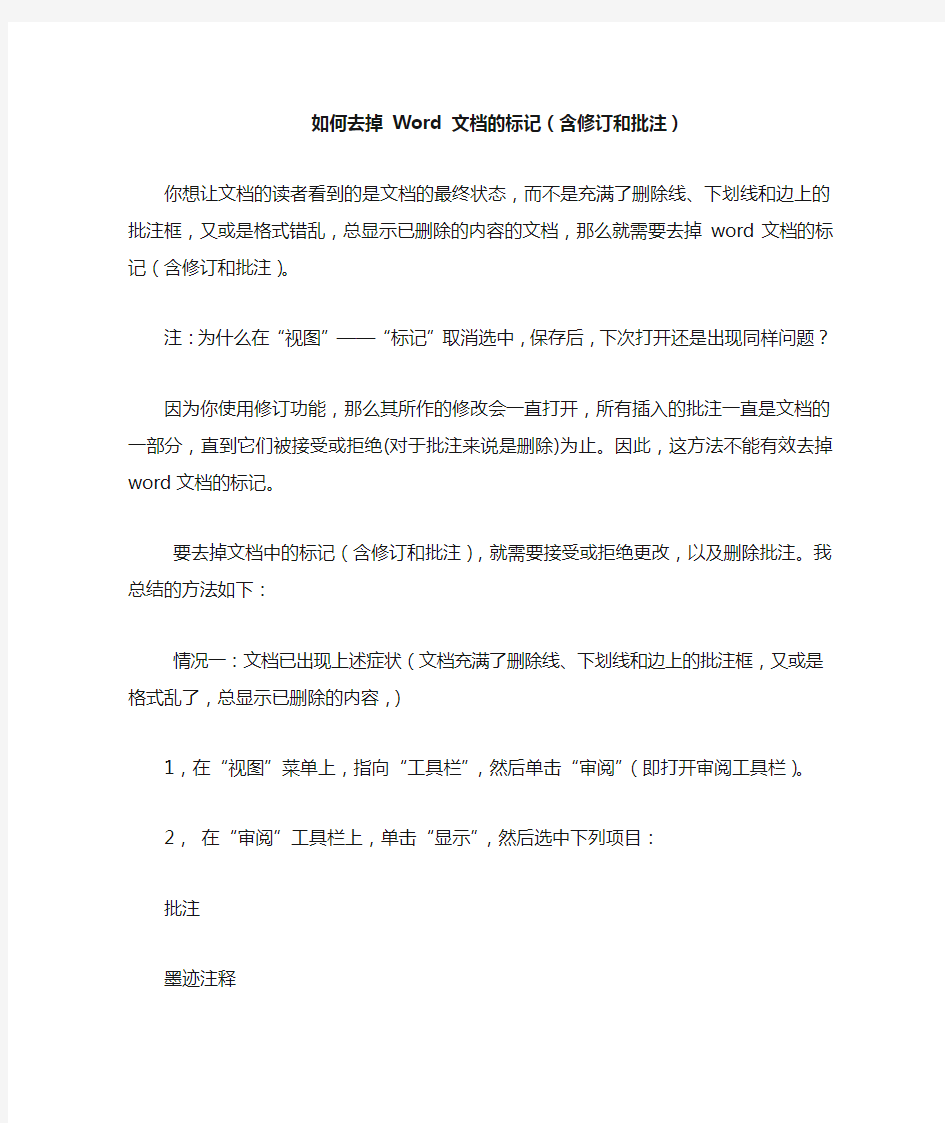
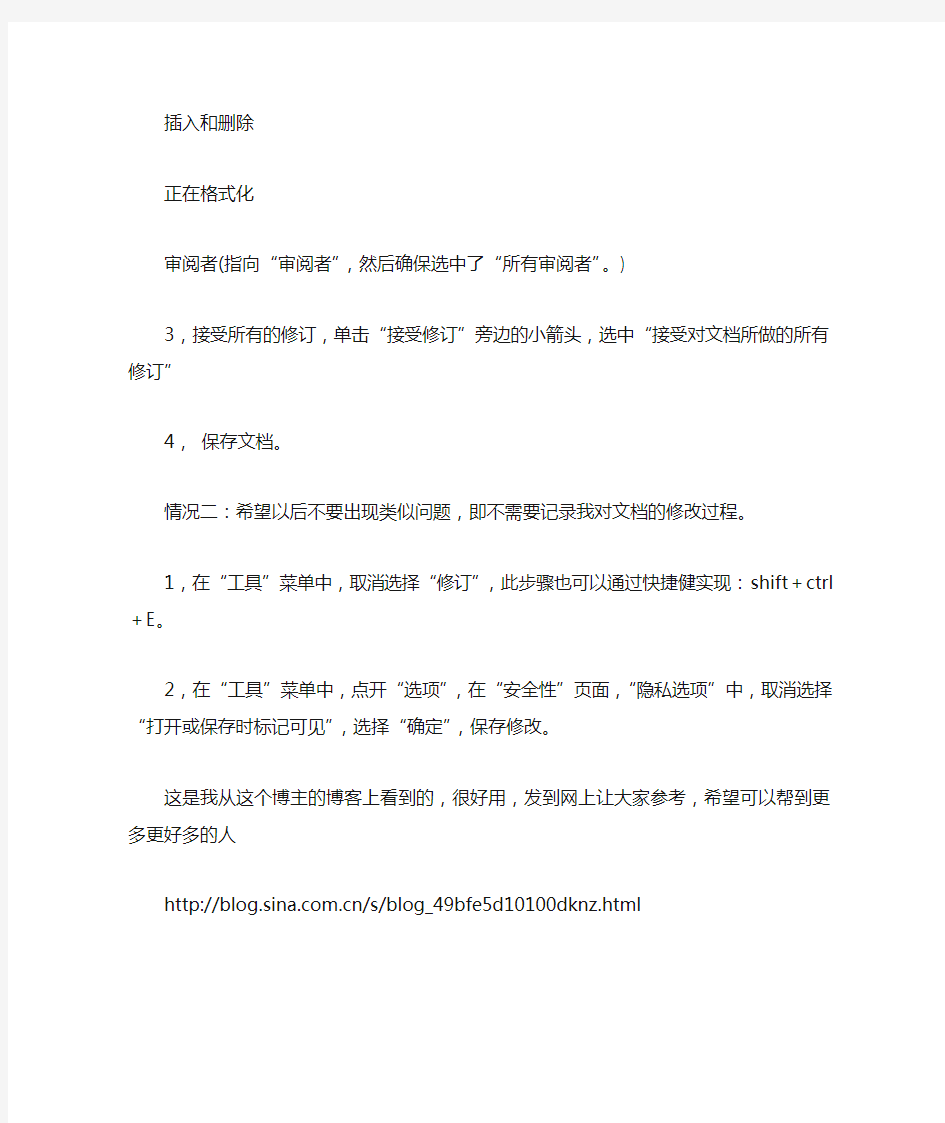
如何去掉Word 文档的标记(含修订和批注)
你想让文档的读者看到的是文档的最终状态,而不是充满了删除线、下划线和边上的批注框,又或是格式错乱,总显示已删除的内容的文档,那么就需要去掉word文档的标记(含修订和批注)。
注:为什么在“视图”——“标记”取消选中,保存后,下次打开还是出现同样问题?
因为你使用修订功能,那么其所作的修改会一直打开,所有插入的批注一直是文档的一部分,直到它们被接受或拒绝(对于批注来说是删除)为止。因此,这方法不能有效去掉word 文档的标记。
要去掉文档中的标记(含修订和批注),就需要接受或拒绝更改,以及删除批注。我总结的方法如下:
情况一:文档已出现上述症状(文档充满了删除线、下划线和边上的批注框,又或是格式乱了,总显示已删除的内容,)
1,在“视图”菜单上,指向“工具栏”,然后单击“审阅”(即打开审阅工具栏)。
2,在“审阅”工具栏上,单击“显示”,然后选中下列项目:
批注
墨迹注释
插入和删除
正在格式化
审阅者(指向“审阅者”,然后确保选中了“所有审阅者”。)
3,接受所有的修订,单击“接受修订”旁边的小箭头,选中“接受对文档所做的所有修订”4,保存文档。
情况二:希望以后不要出现类似问题,即不需要记录我对文档的修改过程。
1,在“工具”菜单中,取消选择“修订”,此步骤也可以通过快捷健实现:shift+ctrl+E。
2,在“工具”菜单中,点开“选项”,在“安全性”页面,“隐私选项”中,取消选择“打开或保存时标记可见”,选择“确定”,保存修改。
这是我从这个博主的博客上看到的,很好用,发到网上让大家参考,希望可以帮到更多更好多的人
https://www.360docs.net/doc/909673858.html,/s/blog_49bfe5d10100dknz.html
